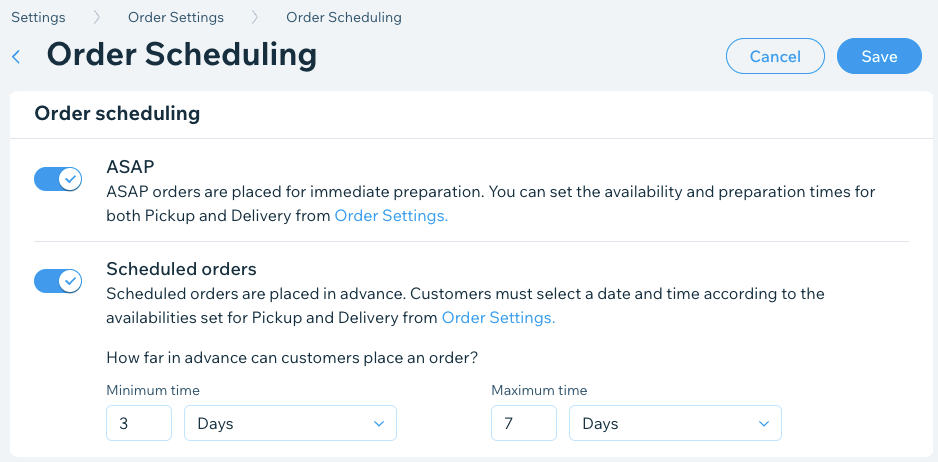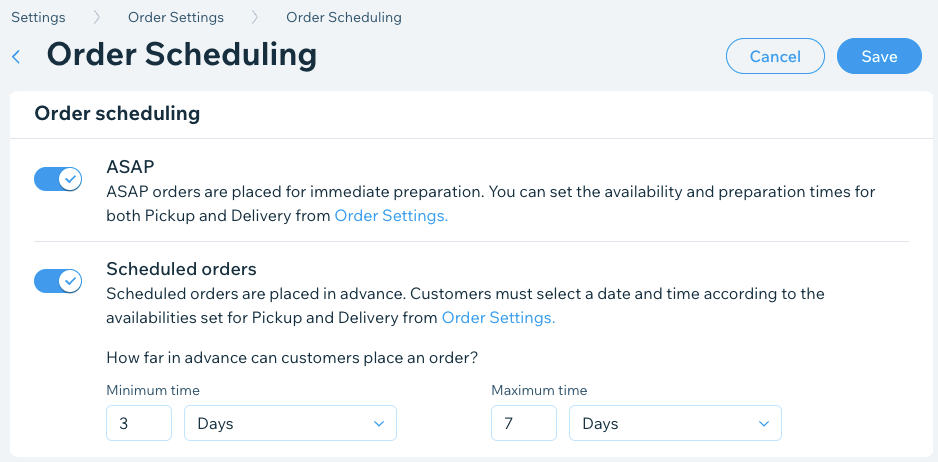Wix Restaurantes: gerenciar pedidos por telefone
3 min
Importante:
- Este artigo é sobre o aplicativo original Pedidos do Wix Restaurantes.
- Lançamos um novo app de pedidos online. Saiba como adicionar e configurar o app Pedidos do Wix Restaurantes (Novo).
Os clientes podem ligar e fazer seus pedidos pelo telefone. Tudo o que você precisa fazer é inserir os pedidos telefônicos recebidos e rastreá-los até que sejam concluídos. Você também pode convidar pessoas para gerenciar seu restaurante para que sua equipe possa ajudar você a lidar com as chamadas recebidas.
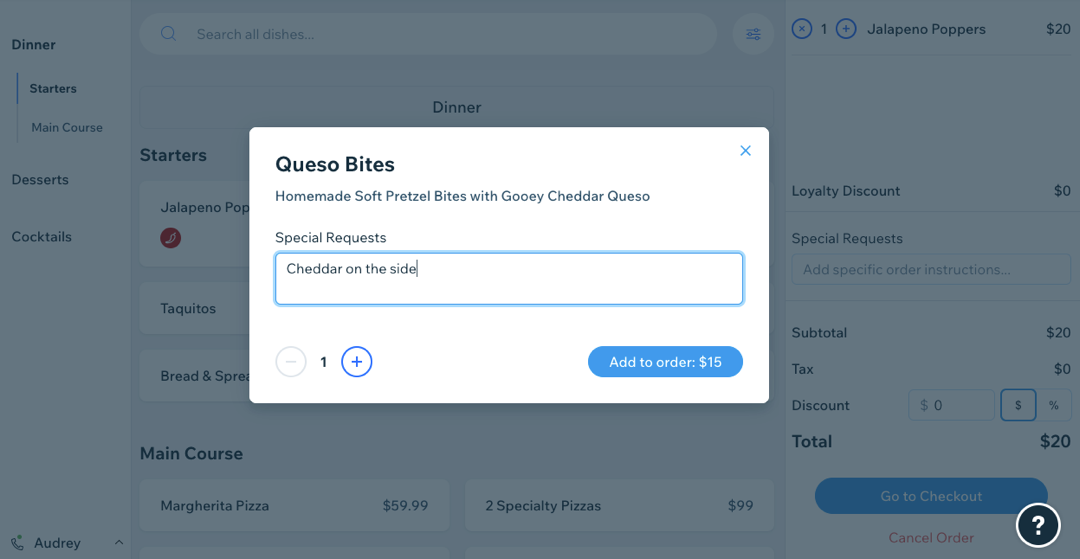
Antes de começar:
- Certifique-se de que você fez upgrade do seu site para um plano Premium para negócios.
- Verifique se você ativou os pedidos online para o seu restaurante e que o horário de funcionamento do seu restaurante está alinhado com o horário dos pedidos online.
Para fazer um pedido por telefone:
- Acesse Pedidos no painel de controle do seu site.
- Clique em Mais no canto superior direito e selecione + Criar novo pedido.
- Insira o número de telefone do cliente e clique em Próximo.
- Insira as informações de contato e clique em Próximo.
Observação: as informações para clientes regulares são salvas e você pode adicionar comentários sobre o cliente.
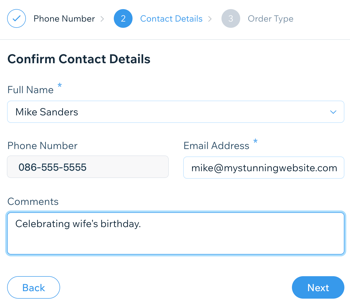
- Selecione o tipo de pedido e clique em Próximo:
- Entrega: informe o endereço de entrega do cliente.
- Retirada: selecione o local para retirada do cliente.
- Adicione o pedido do cliente:
- Selecione o prato no menu.
- Insira quaisquer solicitações especiais para o pedido.
- (Opcional) Clique no sinal de adição
 e ícones de subtração
e ícones de subtração  para alterar a quantidade do item.
para alterar a quantidade do item. - Clique em Adicionar ao pedido.
- Depois de adicionar o pedido completo, clique em Ir para Checkout.
- Escolha um método de pagamento para o pedido.
Observação: você só pode escolher entre os métodos de pagamento configurados em sua conta. - Clique em Fazer pedido.
- Clique em Ok.
Observação:
Pedidos por telefone só funcionam para pedidos feitos na hora. No momento, não há uma opção para fazer um pedido para outro horário ou data. Certifique-se de ativar a alavanca Entrega expressa em Agendamento de pedidos.